Preciznost při práci s výběry je zásadní, zejména pokud jde o optimální úpravu obrázků nebo vytváření grafik. Corel PaintShop Pro ti nabízí možnost dosáhnout dramatických výsledků pomocí tras, tím, že ovládneš objektspecifické procesy výběru. V tomto tutoriálu tě krok za krokem provedeme, aby ses naučil efektivně používat nástroj pro trasování a prohloubit své dovednosti v oblasti odstřižení objektů.
Nejdůležitější poznatky
- Trasy umožňují přesné a detailní výběry.
- Automatické nástroje jsou užitečné, ale mohou být nepřesné.
- Přizpůsobení typů uzlů je rozhodující pro proces výběru.
Krok za krokem
Nejprve si zajistíš základ pro své výběry. Ujisti se, že je tvůj obrázek viditelný v paletě vrstev a že jsi vybral nástroj tužky.
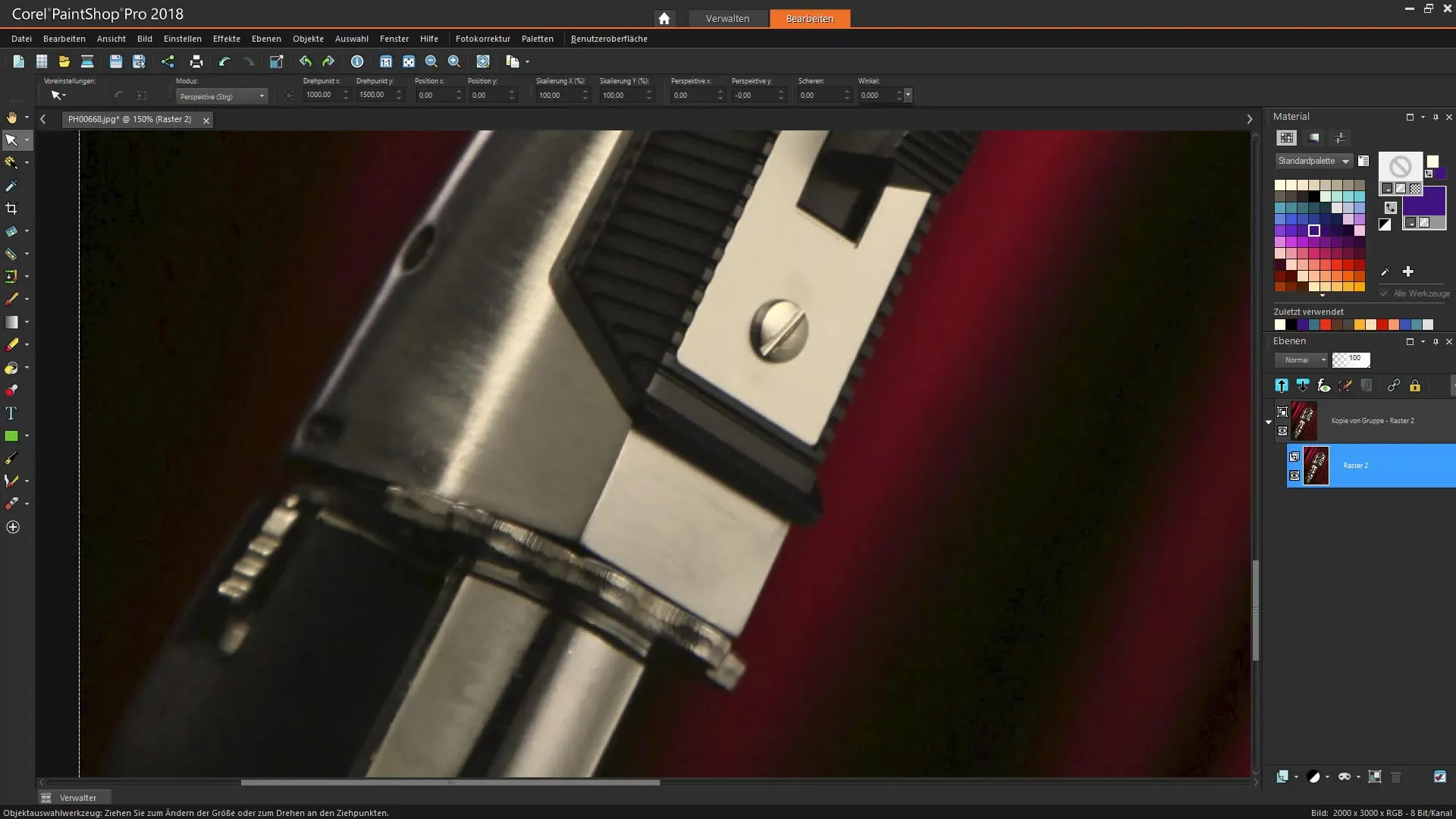
1. Vytvoření trasy
Vyber nástroj tužky z panelu nástrojů. Aby ses maximálně využil nástroj pro trasování, je důležité nastavit barvu pro tvé trasování. Ta by měla být dostatečně kontrastní, aby byla na tvém obrázku viditelná. Teď můžeš začít kreslit svou trasu.
2. Přidání a úprava uzlů
Až začneš s trasou, můžeš přidat uzly. Drž stisknuté tlačítko myši, abys rozšířil svou trasu. Dbej na to, aby ses prvního bodu uchopil a lehce jej táhl, aby křivce dal celkový tvar, než pokračuješ dalším bodem.
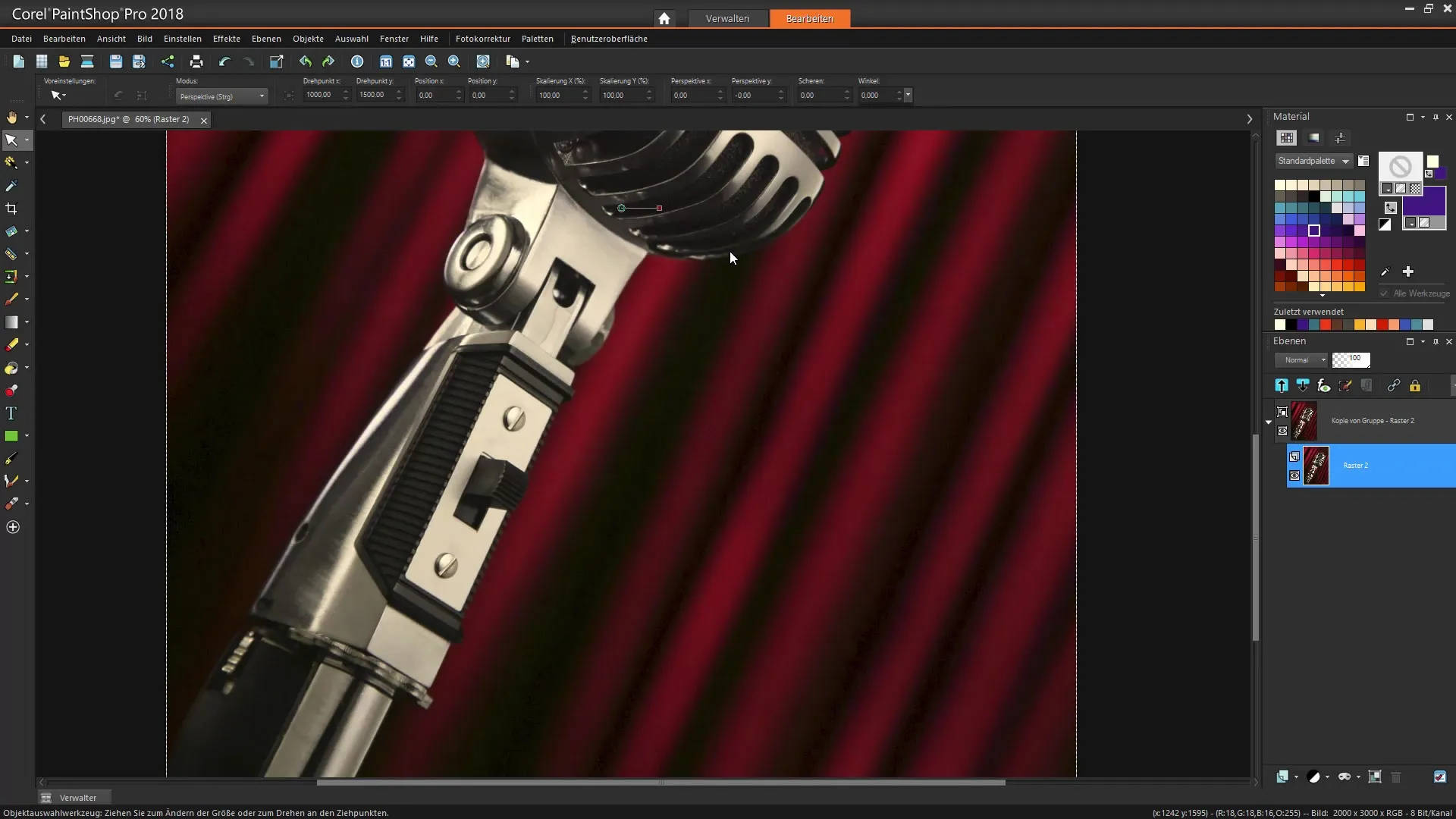
3. Úprava křivek a rohů
Když chceš uzavřít křivku, může být nutné přejít do režimu úprav, abys upravil uzlové body. Tady můžeš přizpůsobit tvar a průběh tvé trasy tak, abys precizně kreslil kolem křivek a rohů svého objektu. Vyber typ uzlu, který nejlépe odpovídá tvaru, který chceš dosáhnout, aby sis mohl ostře rohy nebo jemné křivky snadno manipulovat.
4. Přizpůsobení výběru
S funkcí „Upravit uzly“ můžeš přesouvat uzly a přizpůsobit úchyty. Aby ses dostal k důkladnému výběru, měl bys zajistit, že průběh tvé křivky přesně odpovídá objektu. Může být užitečné změnit možnosti zobrazení pro lepší přehled nad svým pokrokem.
5. Uzavření tras
Až dokončíš svůj výběr, přejdi do režimu úprav a ujisti se, že všechny uzlové body jsou čistě spojeny. Aby ses dostal k uzavření trasy, vyber možnost v panelu nástrojů pro vygenerování úplného výběru. Dbej na to, abys správně spojil všechny uzly a úchyty, aby se aktivovaly nabídky pro výběr.
6. Převod výběru na vrstvy
V následujícím kroku můžeš trasu převést na výběr. Využij funkci „Výběr z vektorového objektu“, abys aktivoval svůj pečlivě zpracovaný výběr. Takto můžeš objekt plně vybrat a posunout nebo zamaskovat v obrázku.
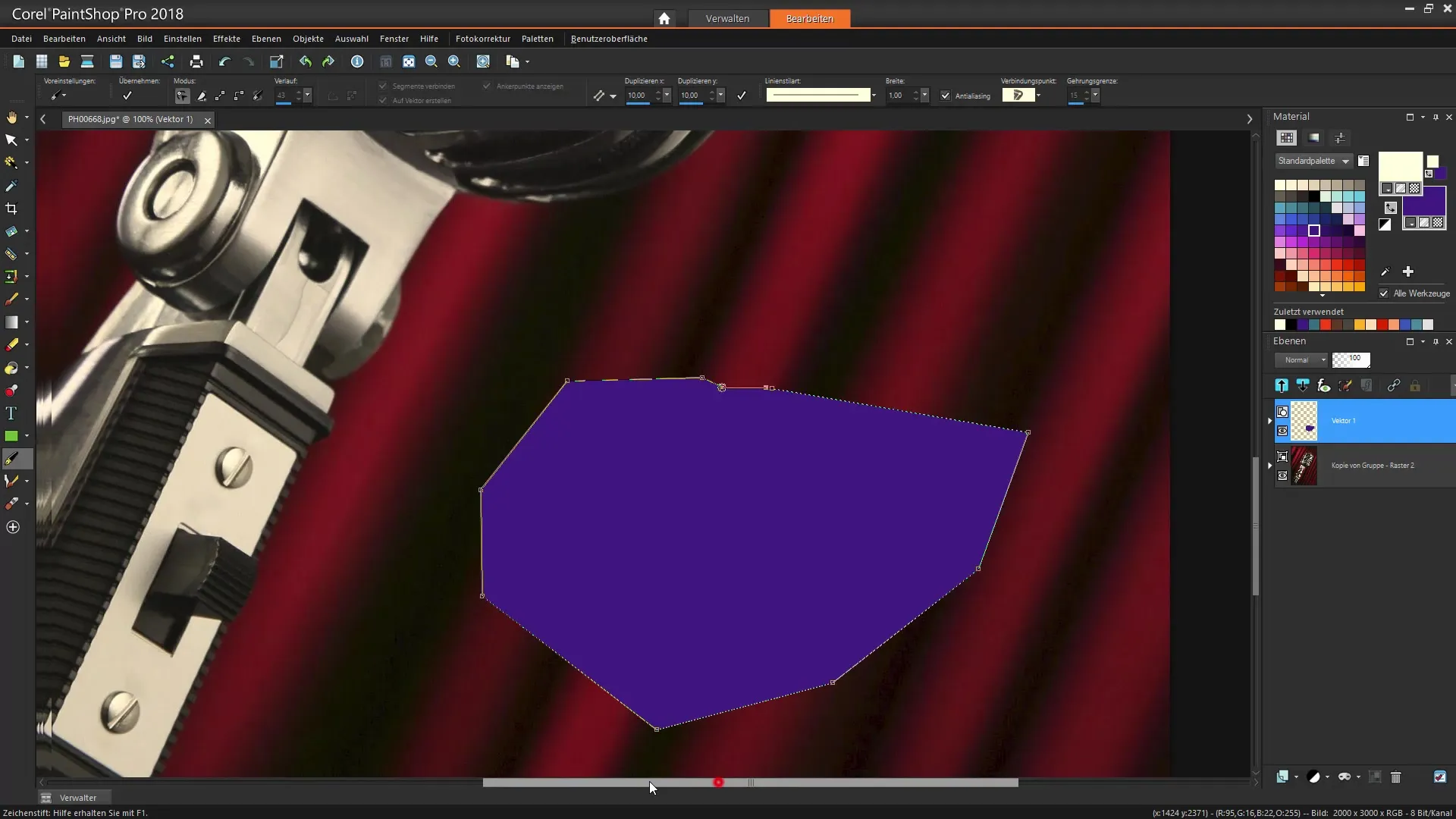
7. Volitelně: Maskování pro další úpravy
Pokud chceš maximálně využít výběr, můžeš přizpůsobit masku ve vrstvě. Můžeš si zvolit podle preference různé oblasti obrázku k maskování. Tyto mohou týkat buď vnitřního objektu, nebo okolního prostoru.
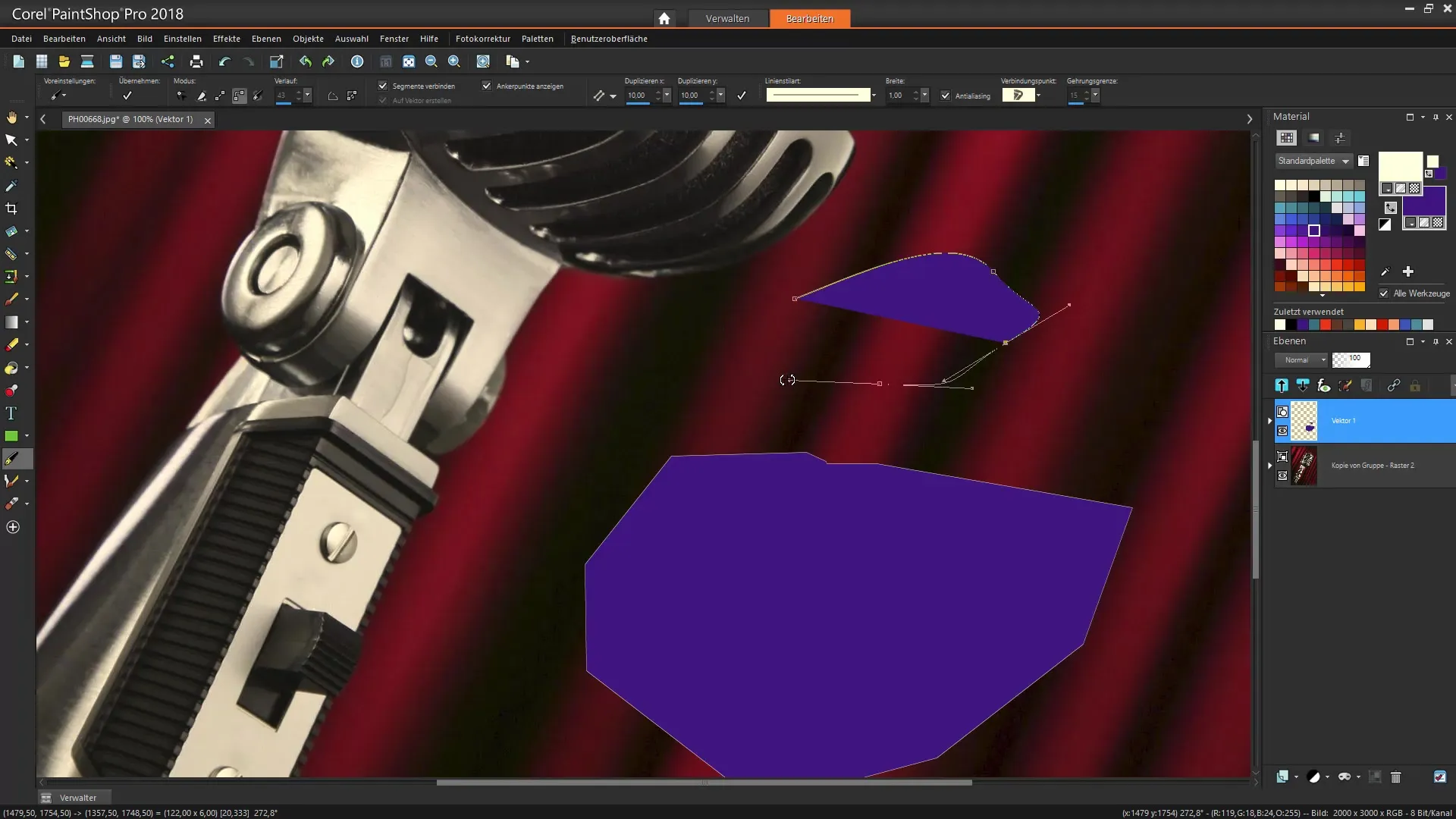
8. Provádění jemných úprav
Posledními úpravami můžeš zpřesnit maskování nebo provést další korekce ve svém obrázku. Vyzkoušej různé nástroje, abys dosáhl nejlepších výsledků a zajistil, že tvůj výběr vypadá optimálně.
Shrnutí – Corel PaintShop Pro: Podrobný návod k výběrům tras
Ovládání nástroje trasování v Corel PaintShop Pro je mnohovrstevné, ale velmi uspokojivé. Díky tomuto podrobnému návodu krok za krokem chápeš, jak důležitá je preciznost při vytváření výběrů, abys optimalizoval svůj grafický design.
Často kladené otázky
Jak vytvořím trasu v Corel PaintShop Pro?Vyber nástroj tužky, nastav uzly a táhni úchyty, abys definoval tvar trasy.
Mohu uzlové body upravit dodatečně?Ano, můžeš upravit každý uzlový bod a přizpůsobit jej pro zpřesnění výběru.
Jak mohu zajistit, že má trasa je uzavřená?Označ konečné uzly a využij funkci „Uzavřít trasu“ v režimu úprav.
Mohu nástroj trasy také použít pro volné kreslení?Ano, nástroj trasování lze také použít pro volné kreslení, zejména s grafickým tabletem.
Jak mám zacházet s rohy a ostrými hranami?Použij ostré uzly nebo převeď uzly na asymetrické tvary, abys precizně vytvořil ostré hrany.


